Bloķējiet savienojumus ar savu Linksys maršrutētāju, izmantojot MAC adresi
Kā bloķēt tīkla piekļuvi jūsu Linksys maršrutētājam, izmantojot MAC adresi
Atrisiniet problēmas ar savu Linksys EA3500, veicot ierīces rūpīgo atiestatīšanu. Šī apmācība nodrošina vienkāršas darbības.
Ja vēlaties vienkārši restartēt maršrutētāju, varat to izdarīt vienā no diviem veidiem.
Atiestatiet no tīmekļa saskarnes, veicot šādas darbības:
No ierīci, kas ir savienota ar maršrutētāju, lai atvērtu tīmekļa pārlūkprogrammu un apmeklējiet " https://www.linksyssmartwifi.com/ "
Ievadiet administratora paroli.
Kreisajā pusē atlasiet saiti “ Traucējummeklēšana ”.
Atlasiet cilni “ Diagnostika ”.
Atlasiet saiti “ Reboot ”.
Pagaidiet apmēram 5 minūtes, līdz maršrutētājs tiek restartēts.
Cietā atiestatīšana iestatīs Linksys EA3500 rūpnīcas noklusējuma iestatījumus. Tādējādi no ierīces tiks notīrīti visi iestatījumi. Tāpat kā mīksto atiestatīšanu, cieto atiestatīšanu varat veikt vienā no diviem veidiem.
1. Nospiediet un apmēram 20 sekundes turiet mazo sarkano pogu Reset , kas atrodas maršrutētāja aizmugurē. Visām ierīces gaismām vajadzētu mirgot vienlaikus, tādējādi jūs zināt, ka ierīce ir atiestatīta.
Atiestatiet no tīmekļa saskarnes, veicot šīs darbības:
No ierīci, kas ir savienota ar maršrutētāju, lai atvērtu tīmekļa pārlūkprogrammu un apmeklējiet " https://www.linksyssmartwifi.com/ "
Ievadiet administratora paroli.
Kreisajā pusē atlasiet saiti “ Traucējummeklēšana ”.
Atlasiet cilni “ Diagnostika ”.
Atlasiet saiti “ Atiestatīt ” .
Parādīsies brīdinājuma dialoglodziņš. Atlasiet “ Jā ”, lai turpinātu rūpnīcas atiestatīšanu.
Pagaidiet apmēram 5 minūtes, līdz maršrutētājs tiek restartēts.
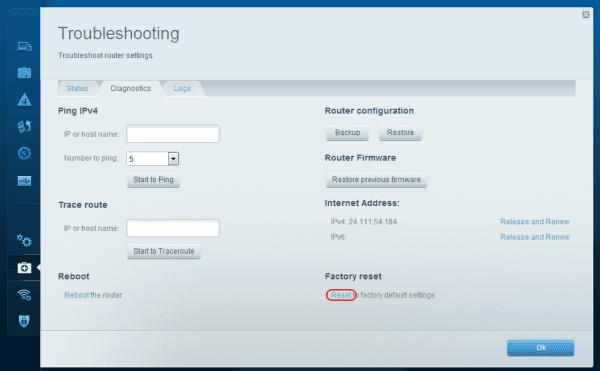
Kā bloķēt tīkla piekļuvi jūsu Linksys maršrutētājam, izmantojot MAC adresi
Kā atiestatīt vai atsāknēt Linksys EA3500 bezvadu maršrutētāju.
Lejupielādējiet Linksys WUSB54G operētājsistēmas Windows 10 vai 8 draiverus. Automātiski instalētā Microsoft versija man nedarbojās.
Bloķējiet noteiktas vietnes savā Linksys WRT54G bezvadu maršrutētājā, veicot šīs darbības.
Apple ir ieviesis iOS 26 – būtisku atjauninājumu ar pavisam jaunu matēta stikla dizainu, viedākām lietošanas iespējām un uzlabojumiem jau pazīstamās lietotnēs.
Studentiem studijām ir nepieciešams noteikta veida klēpjdators. Tam jābūt ne tikai pietiekami jaudīgam, lai labi darbotos izvēlētajā specialitātē, bet arī pietiekami kompaktam un vieglam, lai to varētu nēsāt līdzi visu dienu.
Šajā rakstā mēs parādīsim, kā atgūt piekļuvi cietajam diskam, ja tas neizdodas. Sekosim līdzi!
No pirmā acu uzmetiena AirPods izskatās gluži kā jebkuras citas īstas bezvadu austiņas. Taču tas viss mainījās, kad tika atklātas dažas maz zināmas funkcijas.
Printera pievienošana operētājsistēmai Windows 10 ir vienkārša, lai gan vadu ierīču process atšķirsies no bezvadu ierīču procesa.
Kā zināms, RAM ir ļoti svarīga datora aparatūras daļa, kas darbojas kā atmiņa datu apstrādei un ir faktors, kas nosaka klēpjdatora vai datora ātrumu. Zemāk esošajā rakstā WebTech360 iepazīstinās jūs ar dažiem veidiem, kā pārbaudīt RAM kļūdas, izmantojot programmatūru operētājsistēmā Windows.
Ja meklējat NAS risinājumu mājai vai birojā, iepazīstieties ar šo labāko NAS uzglabāšanas iekārtu sarakstu.
Vai jums ir grūtības noskaidrot, kāda IP adrese jūsu drukātājam tiek izmantota? Mēs parādīsim, kā to atrast.
Jūs gatavojaties vakaram ar spēlēšanu, un tas būs liels vakars – jūs tikko esat iegādājies “Star Wars Outlaws” GeForce Now straumēšanas pakalpojumā. Uzziniet vienīgo zināmo risinājumu, kas parāda, kā novērst GeForce Now kļūdas kodu 0xC272008F, lai jūs varētu sākt spēlēt Ubisoft spēles atkal.
Uzziniet dažus iespējamos iemeslus, kāpēc jūsu klēpjdators pārkarst, kā arī padomus un trikus, lai izvairītos no šīs problēmas un uzturētu savu ierīci vēsu.











